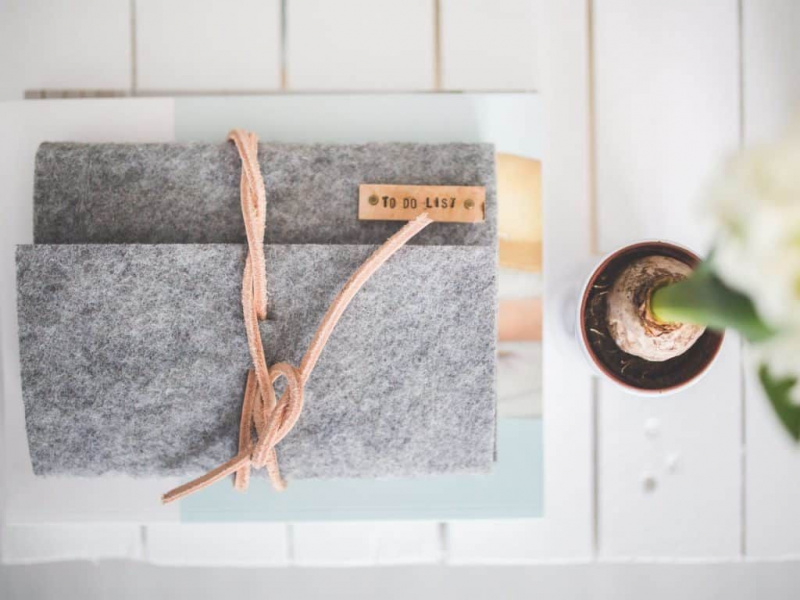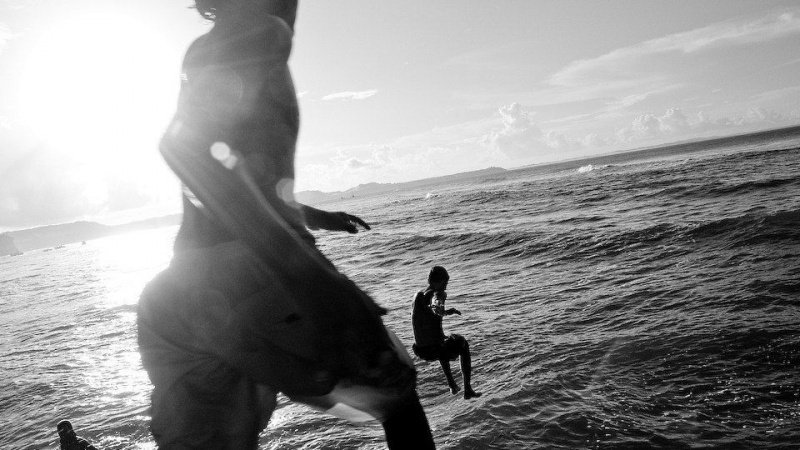10 حيل يمكن أن تجعل أي شخص خبير باوربوينت

قد لا تكون العروض التقديمية في PowerPoint هي الغضب الذي كانت عليه قبل بضع سنوات ولكن تم تحديد مهنة أكثر من شخص من خلال قوة العرض التقديمي. يستخدمها المعلمون في المحاضرات ، وتستخدمها الشركات الناشئة لعرض الأفكار على المستثمرين ، ويستخدمها رجال الأعمال لتقديم مقترحات الأعمال والتقارير. إذا كنت تريد أن يقف عرضك التقديمي رأسًا وكتفين فوق المنافسة ، فقم بإلقاء نظرة على هذه الحيل لتجعلك خبيرًا في PowerPoint!
1. إنشاء خلفية مخصصة

هناك الكثير من الأشخاص الذين يعتقدون أن حجم شريحة البوربوينت هو خيار الحجم الوحيد. حقيقة، هذه ليس القضية. إليك كيفية إنشاء حجم الشريحة المخصص الخاص بك:
1. افتح ملف.
2. حدد إعداد الصفحة.
3. اكتب الارتفاع والعرض الذي تريده. يمكنك القيام بذلك بالبوصة أو بالبكسل إذا كنت تفضل ذلك.
4. انقر فوق 'موافق'.
الآن سيكون حجم الشريحة هو الحجم المخصص الذي تريده!
2. إنشاء القالب المخصص الخاص بك

إذا كانت قوالب بوربوينت البوربوينت لا تفعل ذلك من أجلك ، فيمكنك بالفعل إنشاء نموذج خاص بك. يحتوي PowerPoint على محرر رئيسي يتيح لك إنشاء شريحة مخصصة يمكنك بعد ذلك استخدامها كقالب:
1. حدد علامة التبويب السمات.
2. في أقصى الجانب الأيمن ، انقر فوق 'تحرير الرئيسية' ، ثم فوق 'الشريحة الرئيسية'.
3. قم بتحرير القالب كما تراه مناسبًا. يمكنك أن تفعل ما تريده إلى حد كبير.
4. انقر فوق إغلاق الشريحة الرئيسية. سيؤدي هذا إلى تغيير جميع الشرائح الحالية والمستقبلية إلى الشريحة التي أنشأتها للتو. هذه طريقة رائعة لتخصيص عرض PowerPoint التقديمي الخاص بك مع القليل من اللمسة الشخصية دون القيام بذلك في كل شريحة على حدة.دعاية
3. محاذاة جميع الرسومات الخاصة بك

في بعض الأحيان ، تريد فقط أن تصطف الصور التي أضفتها. يمكنك دائمًا محاولة ترتيبها بالعين ولكن لماذا تمر بالمتاعب عندما يمكنك محاذاتها دون مشكلة باستخدام ميزات PowerPoint المضمنة؟
1. حدد جميع الكائنات التي تريدها بالنقر فوق أحدها ، ثم اضغط على مفتاح shift وحدد باقي الكائنات.
2. في الجزء العلوي ، ابحث عن 'محاذاة' وانقر عليها. قد يتم تسميته أيضًا توزيع.
3. اختر أي نوع من المحاذاة تريده.
يجب أن تصطف الصور بشكل مناسب بطريقة لا يمكنك القيام بها بالعين وحدها.
4. تنسيق الصور الخاصة بك

الجديد في PowerPoint 2013 هو طريقة أسهل بكثير لتنسيق صورك. يمكنك إضافة بعض التأثيرات السريعة وإضافة القليل من اللمعان إلى صورة لطيفة بخلاف ذلك.
1. انقر بزر الماوس الأيمن فوق صورة وحدد تنسيق الصورة.
2. على الجانب الأيمن ، سيظهر شريط به خيارات التنسيق. من الممتع أن تتجول هناك وترى كل الأشياء المختلفة التي يمكنك القيام بها. يمكن أن تؤدي إضافة القليل من التنسيق إلى تحويل الصورة المسطحة الباهتة إلى شيء أكثر إثارة للاهتمام بأقل جهد.
5. اجعل لقبك بارزًا
دعاية

يمكنك أيضًا تنسيق الكلمات مثلما يمكنك تنسيق الصور.
1. انقر بزر الماوس الأيمن فوق النص الذي تريد تنسيقه وانقر فوق تنسيق تأثيرات النص.
2. مرة أخرى هذا كل ما عليك القيام به. هناك مجموعة من خيارات التنسيق التي ستفتح على الجانب الأيمن لتستخدمها. كما هو الحال مع الصور ، فإن أفضل الممارسات هي التلاعب بالخيارات المتنوعة ومعرفة أي منها تفضله.
6. إنشاء الرسوم المتحركة المخصصة

إذا لم يكن التحديد الحالي للرسوم المتحركة هو أسلوبك ، فيمكنك أيضًا إنشاء الرسوم المتحركة المخصصة الخاصة بك. هذا الأمر صعب بعض الشيء ، لذا سيتعين عليك إجراء بعض التعديلات للحصول عليها بالطريقة التي تريدها بالضبط.
1. انتقل إلى علامة التبويب الرسوم المتحركة.
2. انقر فوق السهم لأسفل في مربع معرض الرسوم المتحركة حتى ترى مسارًا مخصصًا.
3. هذا حيث يصبح الأمر صعبًا. بمجرد تحديد مسار مخصص ، ستتمكن من رسم الرسوم المتحركة الخاصة بك. قد يستغرق الأمر بضع محاولات للتعرف على كيفية عملها ، لذا لا تشعر بالإحباط!
4. بمجرد الانتهاء ، اختبر إبداعك الجديد!
كما قلت ، يستغرق هذا بعض الوقت حتى يصحح ولكن بمجرد أن تفعل ذلك لن تضطر أبدًا إلى استخدام الرسوم المتحركة المعدة مسبقًا مرة أخرى.
7. مدة الانتقال

هذه خدعة بسيطة وهي موجودة منذ فترة طويلة. لسوء الحظ ، يتم التقليل من قيمته إلى حد كبير ويجب على الناس استخدامه كثيرًا.
1. انقر فوق علامة التبويب الانتقال.
2. في المربع الموجود على الجانب الأيمن هو القدرة على تغيير الوقت في التحولات.
في بعض الأحيان تكون التحولات بطيئة جدًا أو سريعة جدًا وهذه طريقة رائعة لإضافة القليل من التعديل لجعل الأشياء أكثر كفاءة. ليست هناك حاجة لترك PowerPoint الرائع يضيع بسبب التحولات البطيئة جدًا أو السريعة جدًا.دعاية
8. اجمع بين الأشكال

ليس لدى الجميع Adobe Photoshop وهذا يجعل أشياء مثل تصميم الشعار صعبة. إذا كنت بحاجة إلى شيء بسيط ، فيمكنك رسم الأشكال ودمجها في PowerPoint.
1. ارسم الأشكال التي تريد دمجها. هناك الكثير من الأشكال في حمولة من الألوان. يمكنك الوصول إليها في علامة التبويب إدراج.
2. حدد جميع الأشكال التي ترغب في دمجها باستخدام CTRL والنقر.
3. ضمن علامة التبويب 'تنسيق' ، انقر فوق الزر 'دمج الأشكال'.
4. انقر فوق دمج.
باستخدام هذه الحيلة البسيطة ، يمكنك إنشاء صورك المخصصة لإضافة القليل من الإثارة إلى عروضك التقديمية.
9. تكبير وتصغير الشرائح

في بعض الأحيان يكون هناك جزء من الشريحة يحتاج إلى مزيد من الاهتمام. الرسم البياني أو الرسم البياني هو مثال جيد. قد ترغب فقط في التأكد من عرض نقطة واحدة بشكل فعال.
1. في عرض المقدم ، توجد عدسة مكبرة في الجزء السفلي.
2. بمجرد النقر فوق ذلك ، اسحب إلى حيث تريد التكبير وانقر مرة أخرى.
3. بعد التكبير ، يمكنك استخدام أداة اليد للتنقل حتى تتمكن من إظهار أشياء أخرى أثناء التكبير.
4. بمجرد الانتهاء ، انقر فوق العدسة المكبرة مرة أخرى للتصغير.
هذه طريقة رائعة للتحكم بشكل أكبر في عروضك التقديمية وإظهار شيء مختلف للناس!
10. أضف الصوت عبر الشرائح
دعاية

الصوت في PowerPoint ليس أسهل شيء في العالم. هناك أدوات للصوت بما في ذلك القدرة على إضافة مسارات صوتية عبر شرائح متعددة. يعد هذا أمرًا رائعًا إذا كنت ترغب في إضافة مقطع صوتي إلى PowerPoint الخاص بك.
1. انقر فوق علامة التبويب إدراج ثم انقر فوق الصوت.
2. انقر فوق Audio Online.
3. تصفح جهاز الكمبيوتر الخاص بك وابحث عن ملف الصوت الذي تريد إضافته.
4. أخيرًا ، انقر فوق 'تشغيل في الخلفية' حتى يعرف PowerPoint تشغيله في خلفية العرض التقديمي.
مع ذلك سيكون للعرض التقديمي الخاص بك صوت في الخلفية. يمكنك استخدام الموسيقى أو أي شيء أكثر دقة مثل أصوات الحيوانات أو الضوضاء البيضاء الأخرى مثل ركوب الأمواج أو هبوب الرياح في الأشجار - أي شيء يضيف بعض الأجواء ويجعل عرضك التقديمي أكثر إمتاعًا.
يتم إحتوائه
باستخدام هذه النصائح والحيل ، يمكنك أن تأخذ عرض بوربوينت قد يكون باهتًا وتحويله إلى شيء مميز. لقد حصل PowerPoint على المزيد والمزيد من الميزات لمساعدتك في جعل عروضك التقديمية فريدة والمفتاح الحقيقي هو العثور على الميزات الجديدة لمعرفة ما يمكنك استخدامه!
رصيد الصورة المميز: علم الظواهر عقول وسائل الإعلام عن طريق الفينومينولوجياmindsmedia.files.wordpress.com